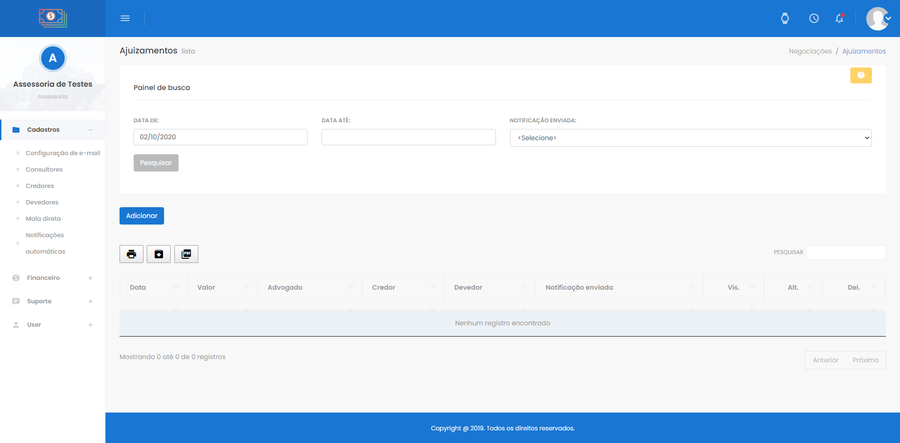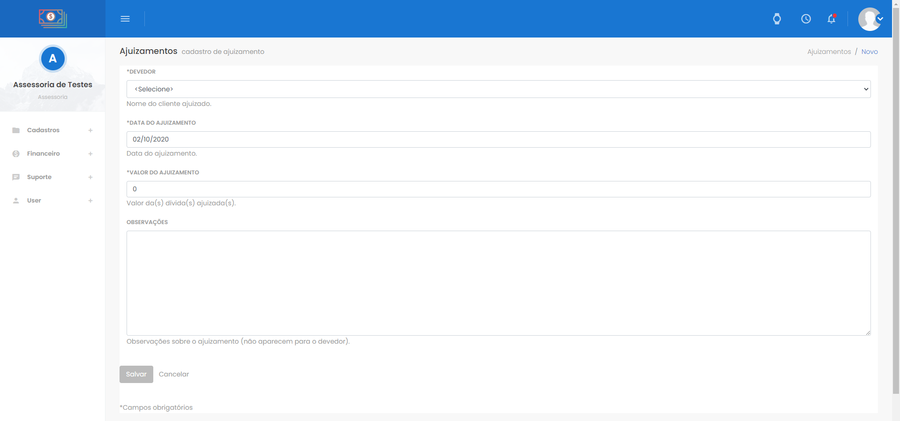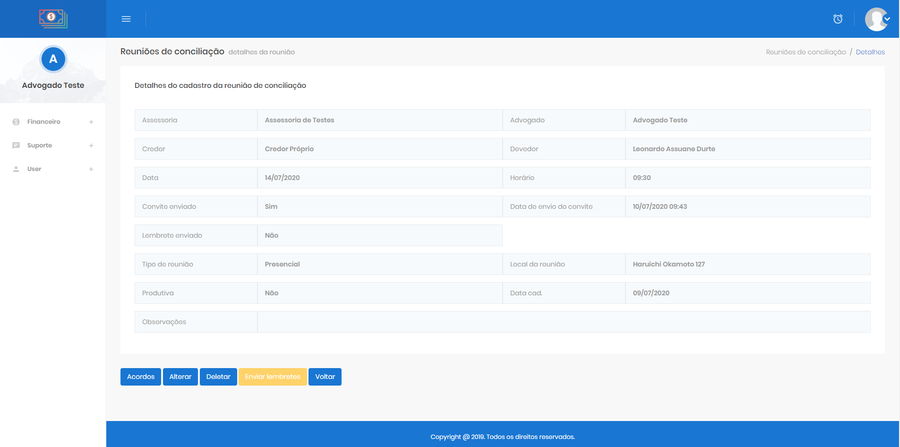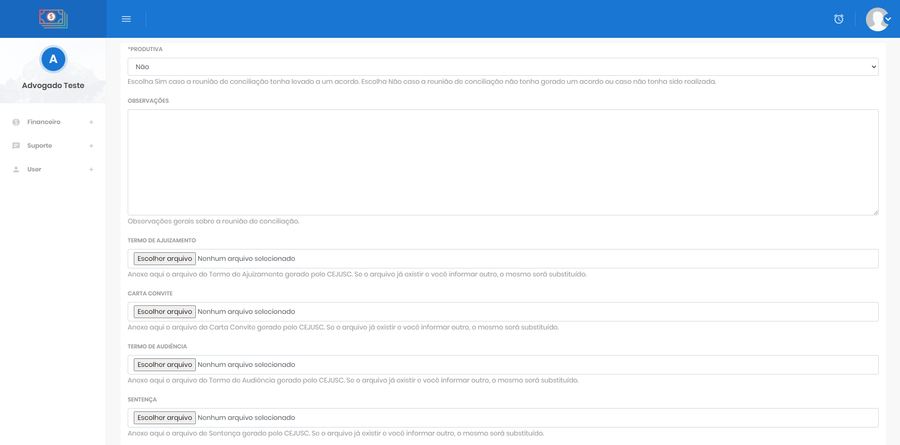Ajuizamentos
Neste capítulo, falaremos sobre como ajuizamentos e enviar notificações de ajuizamento por meio do sistema Recuperador CRM.
Configuração inicial
O primeiro passo é habilitar o cadastro de ajuizamentos no perfil da assessoria. Isso pode ser feito logado como administrador (assessoria) por meio do menu User > Perfil > aba Personalização. Mude o campo HABILITA AJUIZAMENTO para Sim e clique em Salvar.
Feito isso, será exibido o botão Ajuizamentos na tela de negociações. O caminho completo da tela é: menu Financeiro > Negociações > botão Ajuizamentos.
Cadastro de ajuizamentos
O cadastro de ajuizamentos está disponível no menu Financeiro > Negociações > botão Ajuizamentos de usuários logados como administrador da assessoria. Este cadastro somente será exibido se o parâmetro Habilita Ajuizamento estiver ativado no perfil da assessoria.
A tela inicial lista todos os ajuizamentos cadastrados e permite a visualização, alteração e exclusão de ajuizamentos por meio dos ícones Vis, Alt e Del respectivamente.
Tela inicial do cadastro de ajuizamentos
Você pode cadastrar um novo ajuizamento por meio do botão Adicionar. Ao clicar em Adicionar, será necessário informar alguns dados. Atenção para os campos que têm um * (asterisco) na frente, pois eles são obrigatórios. Clique em Salvar para finalizar o cadastro.
Tela do formulário de cadastro de ajuizamentos
Após agendar uma reunião, será possível enviar convites e lembretes para a reunião por meio do ícone Vis. (visualizar) da reunião agendada. Utilize os botões Enviar Convite ou Enviar Lembretes. O botão de envio de lembretes somente será exibido se o convite já tiver sido enviado. Você poderá enviar apenas um convite, mas poderá enviar quantos lembretes forem necessários.
Tela de detalhes do cadastro de reuniões de conciliação
Ainda na tela de detalhes da reunião cadastrada, temos um botão Acordos que é um facilitador para a lista de acordos desse devedor com o credor em questão. Ao entrar na tela de acordos, o advogado poderá clicar no botão Adicionar para registrar um novo acordo. Note que o funcionamento da tela de acordos para o advogado é praticamente idêntico ao dos demais usuários do sistema, porém o advogado tem um campo a mais, que é o campo Honorários Advocatícios, no qual ele poderá informar a porcentagem dos seus honorários para aquele acordo. É importante destacar que um acordo somente será vinculado ao advogado quando o acordo for criado com o login e senha do advogado.
Por fim, pode-se registrar observações sobre a reunião, informar se a mesma foi produtiva ou não, bem como anexar os termos gerados pelo CEJUSC por meio do ícone Alt. (alterar) da reunião cadastrada. Clique no botão Salvar para gravar os dados modificados.